
Nếu bạn đã di chuyển hệ điều hành của mình từ ổ cứng cơ học sang ổ đĩa trạng thái rắn , Các phân vùng có thể không được căn chỉnh đúng. Điều này có thể dẫn đến hiệu suất chậm hơn, bạn có thể khắc phục bằng cách căn chỉnh lại chúng.
Căn chỉnh phân vùng là gì, và tại sao tôi nên quan tâm?
LIÊN QUAN: Đã đến lúc: Tại sao bạn cần nâng cấp lên SSD ngay bây giờ
Một ổ cứng cơ điển hình thường bắt đầu phân vùng đầu tiên sau 63 khối trống, trong khi ổ cứng thể rắn bắt đầu phân vùng đầu tiên sau 64 khối trống.
Trình cài đặt Windows biết cách xử lý điều này đúng cách, vì vậy hầu hết mọi người sẽ không gặp sự cố. Nếu bạn đã mua một máy tính đi kèm với Windows được cài đặt trên ổ SSD, các phân vùng của bạn phải được căn chỉnh chính xác. Nếu bạn đã cài đặt Windows trên SSD từ đầu, các phân vùng của bạn phải được căn chỉnh chính xác. Trình cài đặt thực hiện tất cả tự động.
Tuy nhiên, nếu bạn đã di chuyển cài đặt Windows hiện có từ ổ cứng cơ cũ sang ổ trạng thái rắn, phần mềm có thể không tính đến điều này. Một số thì có, một số thì không. Nếu không, các phân vùng của bạn sẽ không được căn chỉnh chính xác và có thể làm chậm SSD của bạn. Hiệu suất chậm hơn bao nhiêu tùy thuộc vào SSD cụ thể của bạn.
Rất may, có một cách nhanh chóng để kiểm tra xem các phân vùng của bạn có gặp sự cố này hay không và khắc phục nếu có.
Cách kiểm tra xem các phân vùng của bạn có được căn chỉnh chính xác hay không
Bạn có thể kiểm tra điều này rất dễ dàng từ công cụ thông tin hệ thống . Để khởi chạy nó, hãy mở menu Bắt đầu của bạn, nhập “msinfo32” và nhấn Enter để khởi chạy công cụ Thông tin hệ thống. Bạn cũng có thể nhấn Windows + R trên bàn phím của mình, nhập “msinfo32” vào hộp thoại Run và nhấn Enter.
Đi tới Thành phần> Bộ nhớ> Đĩa. Cuộn xuống trong ngăn bên trái, tìm SSD của bạn và tìm giá trị “Chênh lệch khởi động phân vùng” bên dưới nó. Sẽ có một giá trị bù bắt đầu phân vùng khác nhau cho mỗi phân vùng trên ổ đĩa.
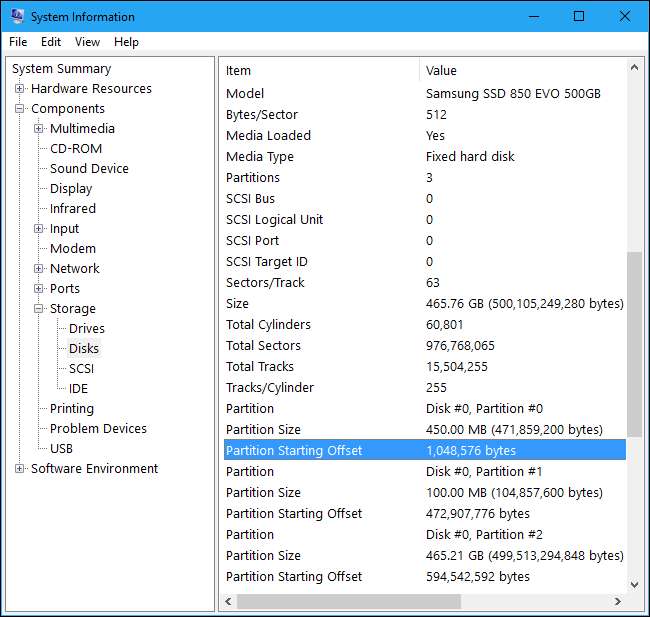
Kiểm tra xem số này có chia hết cho 4096 không. Nếu đúng, phân vùng đã được căn đúng. Nếu không, phân vùng không được căn chỉnh chính xác.
Ví dụ: đối với con số ở trên, chúng tôi sẽ thực hiện phép toán này:
1048576 / 4096 = 256
Không có phần dư thập phân, vì vậy số chia đều. Điều đó có nghĩa là các cung được căn chỉnh chính xác. Nếu chúng tôi đã làm phép toán và tìm thấy phần dư thập phân (ví dụ: 256,325), điều đó có nghĩa là các số không chia đều và các phần không được căn chỉnh chính xác.
Cách sửa các phân vùng được căn chỉnh không chính xác
LIÊN QUAN: Cách tốt nhất để sao lưu máy tính của tôi là gì?
Nếu bạn thấy rằng các phân vùng của mình được căn chỉnh không chính xác, bạn có thể sửa chúng và hy vọng sẽ có được tốc độ tăng nhanh.
Trong khi bạn có thể cài đặt lại Windows và phân vùng ổ đĩa của bạn từ đầu, bạn không cần phải làm điều đó. Khá nhiều trình quản lý phân vùng có thể sắp xếp lại phân vùng cho bạn. Tuy nhiên, điều này thường liên quan đến một số thao tác phức tạp.
Mặc dù điều này không gây ra bất kỳ vấn đề nào, nhưng bạn luôn nên có bản sao lưu dữ liệu quan trọng của bạn –Đặc biệt khi xáo trộn phân vùng máy tính của bạn.
Cách nhanh nhất mà chúng tôi đã tìm thấy để làm điều này là sử dụng phiên bản miễn phí của Trình hướng dẫn phân vùng MiniTool –Bạn không cần trả tiền cho phiên bản cao cấp, phiên bản miễn phí có thể làm mọi thứ bạn cần. Cài đặt nó trên Windows, khởi chạy trình quản lý phân vùng, nhấp chuột phải vào phân vùng bạn muốn căn chỉnh và chọn “Align”. Nó sẽ làm tất cả công việc khó khăn cho bạn.
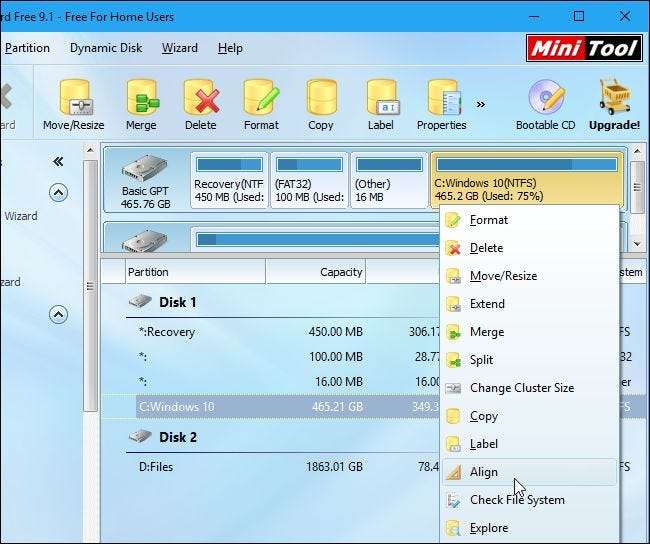
Khi hoàn tất, hy vọng bạn sẽ thấy rằng mình đang có được tốc độ tốt nhất có thể từ SSD nhanh như chớp đó.
Tín dụng hình ảnh: Ngày mai hendry






